圆的绘制作为CAD基本绘图功能的,基本命令之一。其用法,想必众所周知。
所以,在此介绍绘制圆时的,一点巧用。
如下图示意,绿圆是一个内切圆。就以怎么绘制它为例,介绍一种新的绘圆角度。

常规思路:
绘制带切点的圆,肯定首先想到的是,采用圆的切点功能。
先绘制大圆的中心线,如下图示。

然后,命令行输入ci,输入t,即使用切点功能。指定如图示,第一个切点,指定第二个切点,然后输入内切圆的半径。便可得到满足条件的圆。
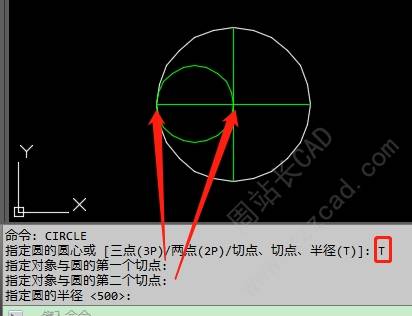
换个角度:
虽然是内切圆,但不要先入为主。简化下,就是画个圆而已。
然后,命令行输入ci,单击“两点(2p)”,然后指定圆直径一个端点,指定另一个端点为大圆圆心。便可更快速地得到满足条件的圆。

都是用的圆的基本命令中的操作,但是明显第二种方法,更优于第一种。
所以,有时候,需要拆掉些思维的墙,然后,发现,更简单的方法。













